Por defecto, el Archivo de hibernación o hiberfile (C: \ hiberfil.sys) es el 75% de la cantidad total de RAM instalada en su computadora con Windows 10. El inicio rápido requiere que la hibernación esté habilitada. Si solo desea usar el inicio rápido y no planea usar la función de hibernación, entonces puede especificar el tipo de archivo de hibernación como reducido para reducir significativamente el tamaño del archivo de hibernación (hiberfil.sys) a aproximadamente la mitad de su tamaño completo.
Windows 10 tiene el modo de hibernación habilitado de forma predeterminada. Este modo es un estado de ahorro de energía para computadoras que funcionan con baterías, e.gramo. Vuelta, tops. La hibernación pone el estado actual completo de su PC en el archivo hiberfile y luego apaga su computadora. El modo de hibernación es más lento en comparación con el modo de suspensión, pero consume menos energía que el modo de suspensión.
Tipos de archivos de Hibernate
Hay dos tipos de archivos de Hibernate:
- Completo: El tipo de archivo de hibernación completo puede habilitar el modo de hibernación y activar el inicio rápido (hiberboot). Ocupa aproximadamente el 75% de la RAM total disponible. El tamaño predeterminado es el 40% de la memoria física. Admite hibernación, suspensión híbrida, inicio rápido.
- Reducido: Este tipo de archivo de hibernación activa el inicio rápido (hiberboot) sin la necesidad de hibernar. El tipo de archivo reducido reduce el tamaño del hiberfile (C: \ hiberfil.sys) a aproximadamente el 50% de su tamaño completo. Este comando eliminará el modo de hibernación de su menú de Energía. El tamaño predeterminado es el 20% de la memoria física. Es compatible con el inicio rápido.
Especifique el tipo de archivo Hiberfile como completo o reducido
Abra un símbolo del sistema elevado y haga lo siguiente;
Para especificar el tipo de archivo Hiberfile como 'completo' en Windows 10:
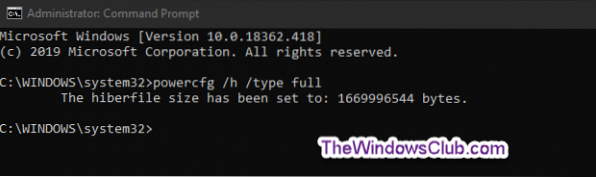
Copie y pegue el siguiente comando en el símbolo del sistema elevado, presione Enter:
powercfg / h / type full
Para especificar el tipo de archivo Hiberfile como 'Reducido' en Windows 10:

Copie y pegue el siguiente comando en el símbolo del sistema elevado, presione Enter:
powercfg / h / type reducido
Nota: Si el archivo de hibernación se establece en un tamaño personalizado superior al 40%, el comando devolverá un El parámetro es un error incorrecto. Primero debe establecer el tamaño del archivo en cero con el comando powercfg / h / tamaño 0, luego vuelva a ejecutar el comando de tipo de archivo de hibernación 'reducido'.
Una vez hecho esto, puede salir del símbolo del sistema elevado.
Leer siguiente: ¿Puedo mover el archivo de hibernación a otra unidad??

 Phenquestions
Phenquestions


